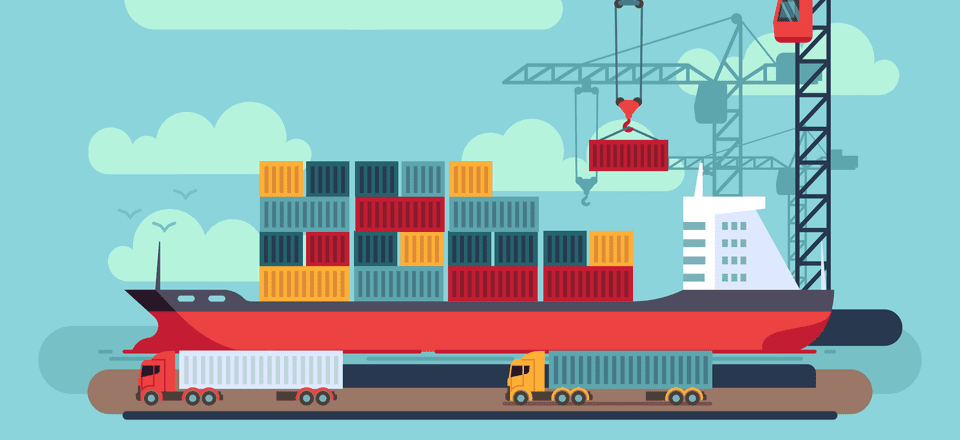
Si es un desarrollador de WordPress, probablemente tenga una configuración local donde hace gran parte de su trabajo. Cuando se trata de crear y administrar múltiples sitios web locales de WordPress, hay muchas herramientas para elegir. Sin embargo, a menudo requieren una gran cantidad de recursos, lo que puede ralentizar su computadora y hace que hacer malabarismos con numerosos entornos sea una molestia.
Los contenedores le permiten ejecutar múltiples entornos de desarrollo con un mayor grado de compartimentación y una carga reducida en su computadora. Además, también son excelentes para reproducir entornos de desarrollo en otros dispositivos. En este artículo, hablaremos más sobre qué son, cuándo tiene sentido usarlos y cómo configurar WordPress usando contenedores. ¡Pongámonos a trabajar!
Los contenedores son muy similares a las máquinas virtuales , excepto que no requieren un sistema operativo (SO) completo para funcionar, lo que los hace menos intensivos en recursos. Aparte de eso, puede usar contenedores para configurar todo el software que necesita para sus proyectos de desarrollo.
Por ejemplo, puede tener contenedores que incluyan PHP, MySQL y Apache para ejecutar WordPress. Entonces, puede tener contenedores separados para ejecutar Joomla ! o cualquier otro sistema de gestión de contenido (CMS) que desee utilizar. Como su nombre lo indica, los contenedores están muy compartimentados, lo que permite una mejor experiencia de desarrollo.
Con eso en mente, recomendamos usar contenedores si:
- Necesita acceso a una amplia gama de entornos para proyectos de desarrollo o para ejecutar pruebas.
- No necesita máquinas virtuales completas para hacer su trabajo.
- Su computadora de trabajo no puede manejar múltiples máquinas virtuales debido a limitaciones de hardware.
- Se siente cómodo utilizando la línea de comandos para su trabajo.
Ese último punto es importante. Dado que los contenedores no vienen con instalaciones completas del sistema operativo, en su mayoría (si no siempre) interactuará con ellos a través de la línea de comando . La mayoría del software de contenedor está basado en UNIX, por lo que querrá estar familiarizado con ese tipo de sistema y cómo usarlo.
En los últimos años, ha habido un auge en el uso de contenedores para trabajos de desarrollo. Eso significa que hay muchas excelentes opciones de software entre las que puede elegir. Sin embargo, si está buscando una recomendación rápida, debería probar con Docker :
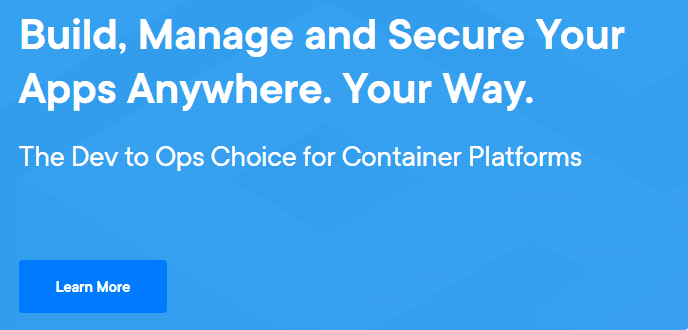
Docker es un software de código abierto que le permite crear y compartir contenedores. Es fácil de usar con proyectos de cualquier escala y ofrece un gran rendimiento, por lo que es una de nuestras opciones favoritas. También somos fans de Kubernetes :
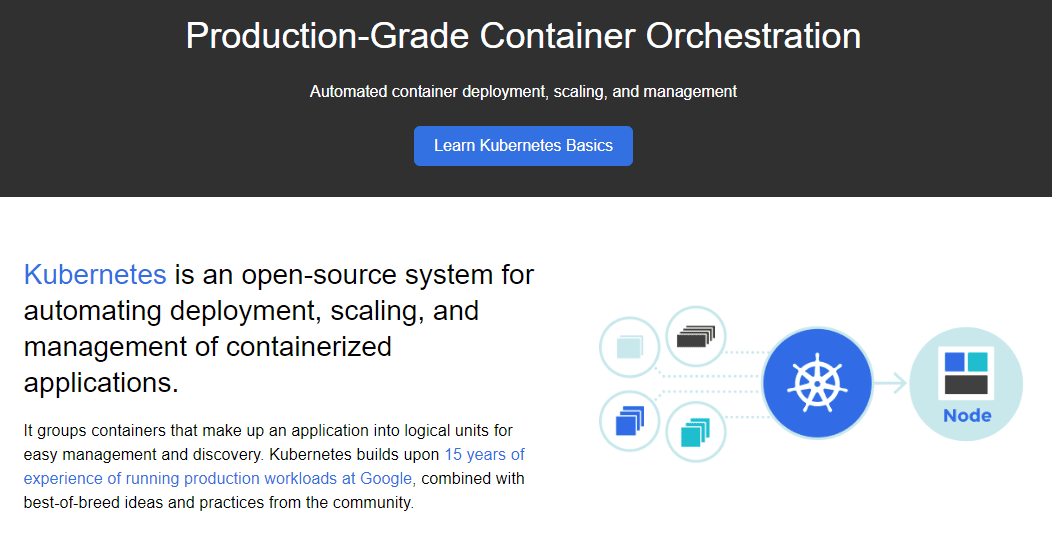
Este software en particular es más adecuado si necesita administrar una gran cantidad de contenedores. De hecho, incluso se comercializa como una solución para empresas que necesitan aplicaciones escalables. Cualquiera de los dos programas es una excelente opción si desea sumergirse en el uso de contenedores. Sin embargo, nos vamos a centrar en Docker en este artículo, ya que es más amigable para principiantes y fácil de usar.
Cómo configurar una instalación local de WordPress usando contenedores (en 3 pasos)
Ahora le mostraremos cómo puede crear y configurar un entorno local de WordPress usando Docker. Como mencionamos anteriormente, la forma principal en que interactuará con Docker es a través de la línea de comando, así que asegúrese de sentirse cómodo usando este tipo de interfaz antes de continuar.
Paso #1: Configure Docker en su computadora
En primer lugar, deberá descargar Docker. Hay varias versiones del software que puede usar, pero la que se usa principalmente para proyectos de desarrollo personal se llama Docker Desktop :
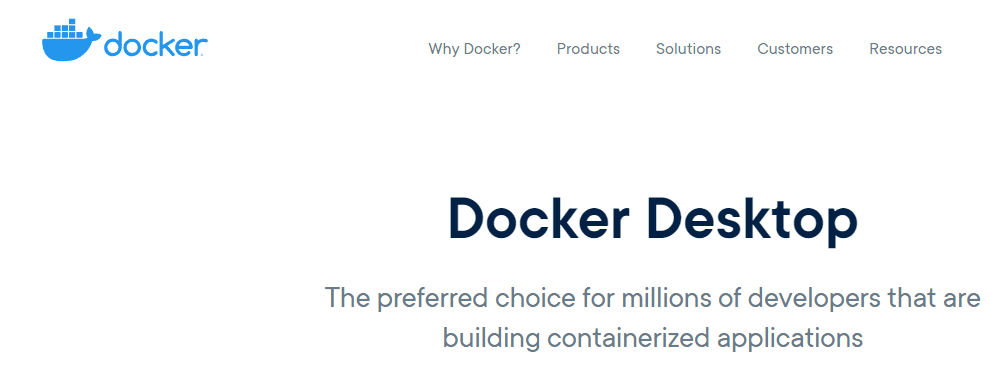
Para descargar Docker, deberá registrarse para obtener una cuenta gratuita en la plataforma, que le dará acceso a enlaces para múltiples sistemas operativos. Continúe y descargue la versión que necesita ahora, aunque usaremos la versión de Windows para este ejemplo:
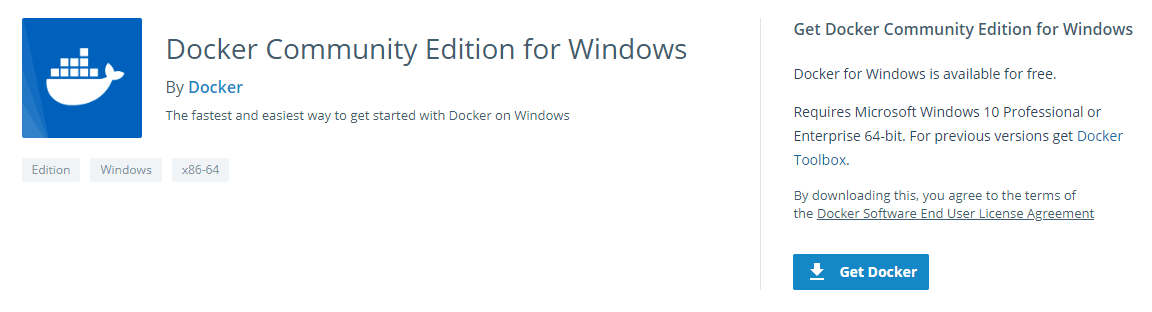
Una vez que hayas hecho eso, puedes instalar el programa . El proceso de instalación es sencillo, así que continúe hasta que el programa esté listo para usar.
Paso #2: Cree un archivo ‘Componer’ de WordPress y ejecútelo
Antes de ejecutar Docker, vamos a hacer una pequeña preparación para empezar a trabajar. Con Docker, puede usar algo llamado componer archivos, que contienen instrucciones para el software que desea que incluyan sus contenedores. Ahora, continúe y configure un directorio en algún lugar de su computadora donde desee que vayan sus archivos locales de WordPress, como users/john/local-wordpress.
Una vez que la carpeta esté lista, cree un nuevo archivo de texto dentro. Puede usar cualquier nombre que desee para él, como wordpress-compose.yml. Asegúrese de utilizar la extensión .yml , lo que garantiza que Docker la reconocerá. Abra ese archivo usando su editor de texto favorito y pegue lo siguiente dentro:
|
01
02
03
04
05
06
07
08
09
10
11
12
13
14
|
version: "3.0"services:wordpress:image: wordpressrestart: alwaysports:- 8090:80environment:WORDPRESS_DB_PASSWORD: rootmysql:image: mysql:5.7restart: alwaysenvironment:MYSQL_ROOT_PASSWORD: root |
En ese código, le indicamos a Docker que instale WordPress y MySQL en sus propios contenedores. También estamos asignando una contraseña para su base de datos y asegurándonos de que WordPress sepa cuál es. Continúe y guarde los cambios en su archivo ahora y ciérrelo.
Ahora es el momento de ejecutar Docker, así que busque la aplicación Docker Quickstart Terminal en su computadora y ejecútela. Debería ver una terminal de línea de comando como esta ahora:
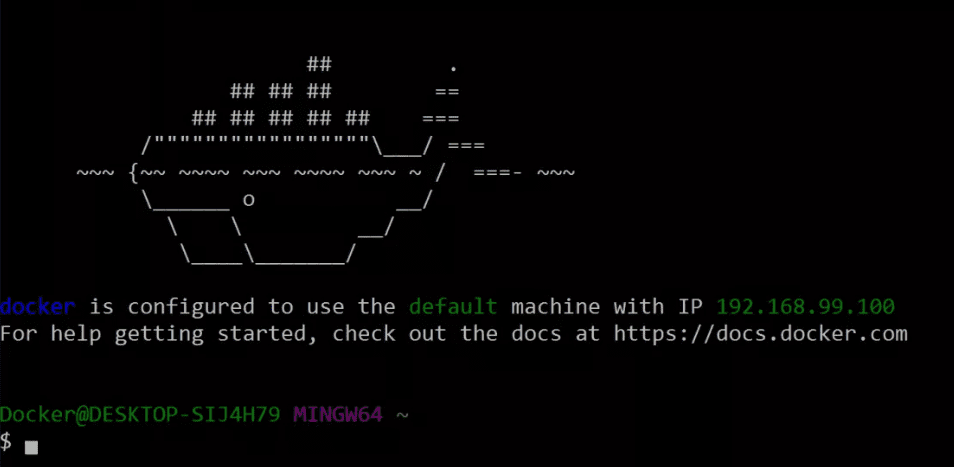
Lo primero que debe hacer es navegar a su directorio local de WordPress a través de la línea de comando. Una vez que estés dentro, escribe el siguiente comando:
|
01
|
docker-compose -f wordpress-compose.yml |
Tenga en cuenta que la última parte del comando variará dependiendo de cómo haya nombrado su archivo .yml . Sin embargo, tan pronto como ejecute ese comando, Docker descargará los archivos necesarios y configurará todo para usted. Una vez que ambos contenedores estén listos, podrá volver a utilizar la línea de comandos de Docker. Intente escribir el comando docker ps ahora y debería ver una lista que incluye ambos contenedores.
Su sitio web local de WordPress ahora está casi listo para usar. Todo lo que queda es concluir el proceso de instalación de WordPress, que veremos a continuación.
Paso #3: Terminar de instalar WordPress
Para este último paso, no necesitará usar la línea de comando. En su lugar, debe abrir su navegador y navegar hasta localhost:8090 , que es el puerto que asignamos a nuestro contenedor de WordPress. Si el contenedor se está ejecutando, debería ver esta pantalla familiar:
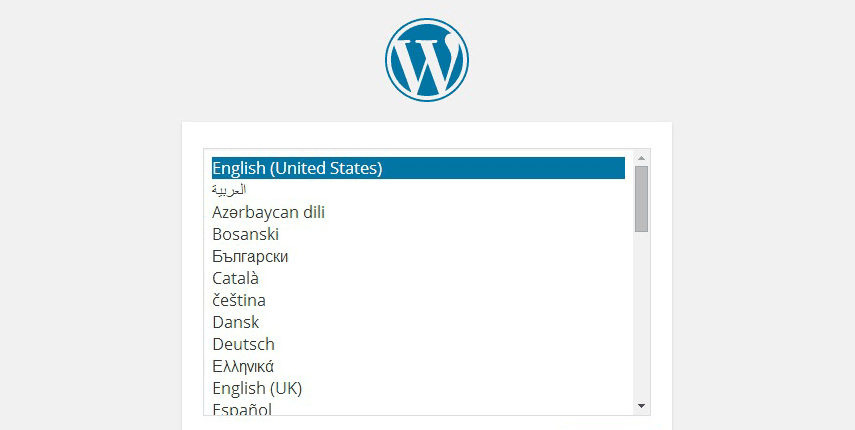
Ahora, continúe y siga el resto del proceso de instalación de WordPress , que solo debería tomar unos minutos.
Antes de terminar, recuerde que puede tener tantos contenedores como desee ejecutándose simultáneamente. Eso significa que puede tener varias configuraciones de WordPress una al lado de la otra.
Cómo administrar y eliminar sus contenedores Docker
Si usa Docker regularmente, es probable que deba eliminar algunos de sus contenedores en algún momento. Puede hacerlo desde la línea de comando de Docker, usando el siguiente comando:
|
01
|
docker rm yourcontainername |
Naturalmente, deberá reemplazar ese marcador de posición con el nombre del contenedor que desea eliminar. Si no puede recordar cuál es su nombre, puede ver una lista de todos sus contenedores existentes usando el comando docker ps .
Por último, también es posible detener los contenedores para que no consuman recursos en segundo plano. A veces, esta es una mejor medida que eliminarlos por completo. Para detener un contenedor, simplemente use el siguiente comando:
|
01
|
docker stop yourcontainername |
Cuando desee volver a iniciar el contenedor, puede hacerlo con este comando:
|
01
|
docker start yourcontainername |
Con eso, usó Docker con éxito para crear uno o más contenedores de WordPress y aprendió los conceptos básicos del software. ¡Le recomendamos que dedique un tiempo a aprender más sobre el programa y cómo puede ayudarlo al desarrollar para WordPress!
Conclusión
El desarrollo local de WordPress es una excelente opción si trabaja mucho con la plataforma. Por ejemplo, puede usar configuraciones locales para desarrollar sus propios temas o configurar sitios de prueba. Hay muchas maneras de configurar WordPress localmente, pero si eres partidario de la línea de comandos, los contenedores son una apuesta excelente. Además, a menudo no requieren una gran cantidad de recursos.
En este artículo, lo guiamos a través de los pasos para configurar contenedores de WordPress usando Docker . Éstas incluyen:
- Configure Docker en su computadora.
- Cree un archivo de redacción de WordPress y ejecútelo.
- Termina de instalar WordPress.
¿Tiene alguna pregunta sobre cómo configurar un contenedor de WordPress usando Docker? ¡Hablemos de ellos en la sección de comentarios a continuación!
Imagen en miniatura del artículo de MicroOne / shutterstock.com